要件と事前作業
Viva Connections エクスペリエンスを構築する前に、まずorganizationの SharePoint イントラネットを準備する必要があります。 Viva Connectionsには、2 つの必須要件と 1 つのオプション (ただし強くお勧め) 要件があります。
手順 1: SharePoint コミュニケーション サイトをホーム サイトとして設計して設定する (必須)
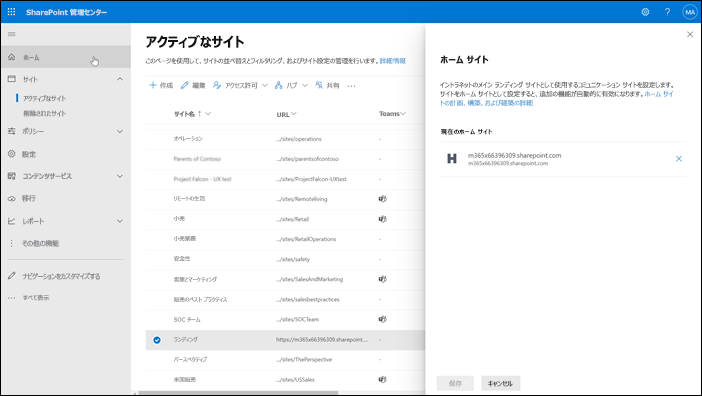
ホーム サイトはイントラネットのメインランディング ページであり、Viva接続のデスクトップ エクスペリエンスのランディング ページとしても機能します。 ホーム サイトには、次のような一般的な通信サイト以上の特別な機能があります:
他のトラフィックの多いポータルへのゲートウェイを提供します
イントラネット全体の検索エクスペリエンスでユーザーを接続します
対象となるニュースとコンテンツを表示します
コミュニケーション サイト を設計したら、SharePoint 管理センターでホーム サイトとして設定します。 Viva Connectionsのためだけにホーム サイトを設計する方法と、ホーム サイトを計画、構築、起動する方法について説明します。
注意: コミュニケーション サイトをホーム サイトとして設定するには、SharePoint 管理者以上のアクセス許可を持っているが必要です。
手順 2: SharePoint でグローバル ナビゲーションをカスタマイズする (必須)
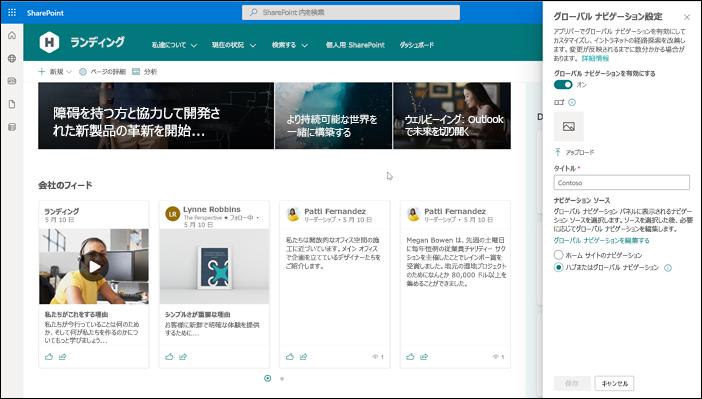
ホーム サイトを設定したので、グローバル ナビゲーションを有効にしてカスタマイズ できます。 グローバル ナビゲーションを使用すると、ユーザーは自分の仕事に関連するニュース、サイト、ドキュメントにアクセスできます。 グローバル ナビゲーションに追加されるナビゲーション リンクは、 対象ユーザーをターゲット設定し、閲覧エクスペリエンスをカスタマイズすることができます。 グローバル ナビゲーションのコンテンツは、リソース コンポーネントとしてViva Connections エクスペリエンスによって継承されます。 グローバル ナビゲーション コンテンツを表示するには、デスクトップ エクスペリエンスで Viva Connections アプリ アイコンを 2 回選択し、モバイル エクスペリエンスの [リソース] タブを選択します。
グローバル ナビゲーション パネルでリンクされているサイトは、別のブラウザー ウィンドウで開かずに Teams で正しく表示されるように最新化 する必要があることに注意してください。
注:
グローバル ナビゲーションをカスタマイズするには、ホームサイトに対するサイト所有者以上のアクセス許可が必要です。
手順 3: 従来の SharePoint サイトとページを最新化する (推奨)
Microsoft Teams エクスペリエンス内には、最新の SharePoint サイトとページのみが表示されます。 従来のサイトとページは、別のブラウザー ウィンドウで開きます。 グローバル ナビゲーションでリンクされている、またダッシュボード上のカードにリンクされている 人気なポータルを最新化し、最適な表示エクスペリエンスを作成することを非常に推奨します。
Lamna Healthcare

このモジュールでは、あなたは大規模な地域病院チェーンである Lamna Healthcare の社内コミュニケーション マネージャーであるとしましょう。 あなたの組織には、さまざまな種類の従業員のための従業員エクスペリエンス ツールが必要です。 これらの従業員には、内科医や外科医、看護師、人事担当者、IT プロフェッショナル、オフィス管理者、介護スタッフなどが含まれます。
経営幹部のリーダーは、既存のプラットフォームを慎重に調査し検討しました。 その後、Viva Connectionsは、既に Microsoft 365 をサブスクライブしているため、理想的なソリューションであると判断しました。 リーダーシップは、さまざまな役割を表す利害関係者のチームと共にViva Connectionsの展開をリードするように求めています。

Lamna Healthcare が要件を満たす方法について説明します
Lamna Healthcare では、SharePoint イントラネットを使用してファイルを格納し、福利厚生、ツール、および今後のイベントに関する情報を共有します。 現在、Lamna Healthcare では、イントラネット エクスペリエンスのランディング 場所として SharePoint コミュニケーション サイトを使用しています。 イントラネットには、従来と最新の SharePoint サイトとページの組み合わせが含まれています。 そのため、現在、Microsoft TeamsでアプリとしてViva Connectionsを使用する要件を満たしていません。 あなたは社内コミュニケーション マネージャーとして、関係者のチームと協力して、SharePoint イントラネットを体系的に監査して準備します。 ホーム サイトを取得し、グローバル ナビゲーションをカスタマイズし、Viva Connections エクスペリエンスに接続されているトラフィックの多いポータルを最新化する必要があることはわかっています。
計画チームと協力して、既存のランディング ページを Lamna Healthcare のホーム サイトとして使用することにしました。 まず、コミュニケーション サイトのコンテンツを監査して、organization全体に関連し、アクセス可能であることを確認します。 コンテンツとデザインの準備ができたら、SharePoint 管理センターでコミュニケーション サイトを公式ホーム サイトとして設定します。 設定が完了したら、ホーム サイトのサイト所有者に、グローバル ナビゲーションを設定し、ダッシュボードで作業を開始できることを知らせます。
引き続き計画チームと協力して、グローバル ナビゲーションに表示するナビゲーション リンクを決定します。 これらのナビゲーション リンクは、デスクトップとモバイルの両方のViva Connections エクスペリエンスのリソースとして表示されます。 含めるナビゲーション リンクを決定する前に、Viva Connections計画チームでニーズ評価を実施しました。 ニーズ評価からのすべての結果を対象とした計画スプレッドシートを作成しました。これは、Viva Connectionsでサポートできるシナリオとタスクです。 次に、この計画スプレッドシートを使用して、特定のツールやリソースにアクセスする必要があるロールと対象ユーザーを特定します。 グローバル ナビゲーションでラベルとリンクを編集した後、サイト所有者は対象ユーザーのターゲット設定を適用してナビゲーション リンクを選択し、表示エクスペリエンスをカスタマイズします。
次に、計画チームと協力して、最新化する必要があるサイトとページを検討します。 Microsoft Teams には最新のサイトとページのみが表示されます。それ以外の場合は、エクスペリエンスの外部にある別のブラウザー ウィンドウで開きます。 計画スプレッドシートを使用して、計画チームは、ダッシュボードとリソースにリンクされているサイトとページを識別します。 その後、計画チームは、コンテンツが更新され、関連していることを確認します。 次に、PowerShell ツールを使用して、Viva Connections エクスペリエンスに関連するサイトとページをすばやく最新化します。 最後に、大量の訪問者 (1 日あたり数千人) があるサイトとページで正常性チェックを実行して、理想的な閲覧エクスペリエンスを担保します。
Lamna Healthcare にホーム サイト、カスタマイズされたグローバル ナビゲーション、Viva Connections エクスペリエンス用の最新のサイトとページが用意されたので、Viva Connections ダッシュボードの構築を開始する準備ができました。